音声認識だけでメモ帳を起動し閉じる(3/3) [-音声認識を使う]
スポンサードリンク
手が不自由なユーザーの場合は、キーボードやマウスを使わないでもマイクだけで、例えばメモ帳を起動から終了まで操作できます。
(※ メモ帳以外のアプリでも同様に操作できます。ただ、Wordなどは機能が多いのでマイク操作には時間がかなり必要になりそうです。その点、メモ帳程度ならマイク操作は比較的簡単です。)
以下の文章を音声入力してみましょう。
「パスワード再設定を
東京都武蔵野市の女性会社員(45)は2011年ごろから、自宅の室内で飼っている2匹の猫の様子を見るため、ウェブカメラを2台使っている。「スマホの操作でカメラの方向を変えられるので、留守中に猫がどの場所が気に入っているか仕事の合間などに確認できると話す。
調査会社テクノ・システム・リサーチによると、15年に国内の量販店などに個人向けに出荷されたウェブカメラは約5万2千台。調査を始めた04年の約1万7千台の3倍に増えた。19年には10万台を超すと予測する。」
操作は以下の通りです。
(1) 音声認識がスタートアップで有効に設定されていない場合は、スタートメニューから[Windows音声認識]を起動します。
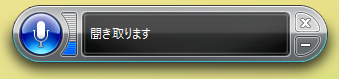
(※音声認識がスタートアップで有効に設定されている場合、手順1の操作は不要です。)
(2) 「メモ帳起動」とマイクに話します。
メモ帳が起動します。
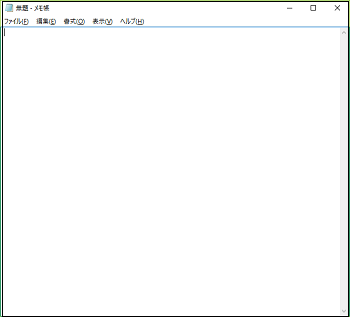
(3) 上記で示した文章を音声入力します。
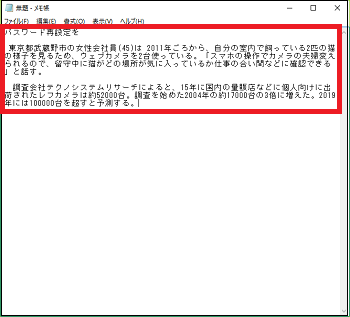
(※ マイクの性能の悪さもあるかもしれませんが、イマイチ満足できる文字変換ではなさそうです。次の様にように間違って変換されてしまいます。
・2匹の→2期の
・スマホの操作で→須磨子の捜査で、す魔法の捜査で
・10万台→100000万第
・年→面
・2004年→に1000余年
・2000年→に専念
単語レベルでは間違った変換が多そうなので、1センテンスごとに話して行った方が変換レベルは上がるようです。
例えば、上記「2000年」は「に専念」と変換されましたが、「2000年の春に」と話すと、「2000年の春に」と正しく変換されました。)
(4) フォント名、スタイル、サイズを変更するため文章の一部である「パスワード再設定を選択」とマイクに話します。
「パスワード再設定を」は反転表示されます。

(5) 「書式」→「フォント」の順に少し時間(数秒程度)を開けてマイクに話します。
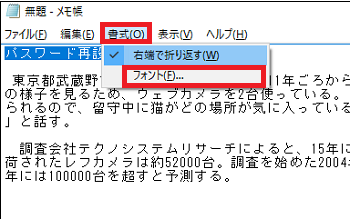
(※ フォント名は「MSゴシック」、スタイルは「標準」、サイズは「11」に設定されています。)
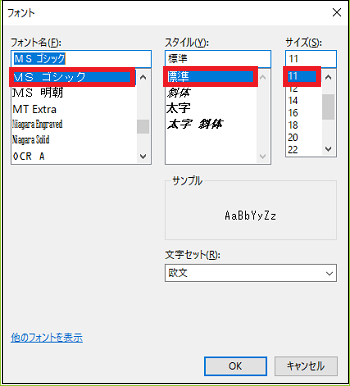
(6)「MS明朝」→「太字」→「20」の順に少し時間(数秒程度)を開けてマイクに話します
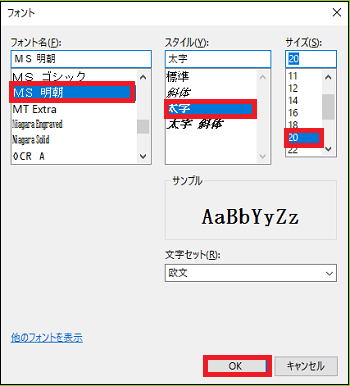
(※ フォント名、スタイル、サイズが変換されます。)
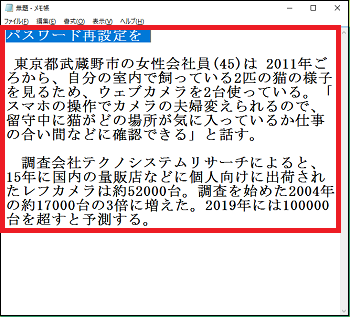
(7) 文章がこれでよければファイルを保存しましょう。
「F」→「名前を付けて保存」と順に少し時間(数秒程度)を開けてマイクに話します。
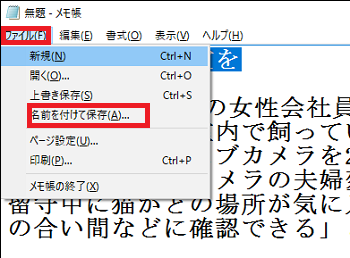
(※ 本来「ファイル」とマイクに話せばファイルメニューが開くはずですが、開かないのでここでは「ファイル(F)」の「F」と話します。)
(8) ファイル名は「*.txt」と表示されていますので、「txt削除」とマイクに話します。
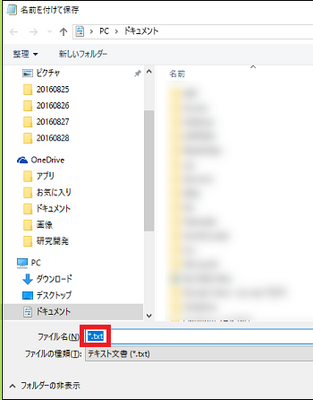
(※ 「*.txt」が削除されます。)
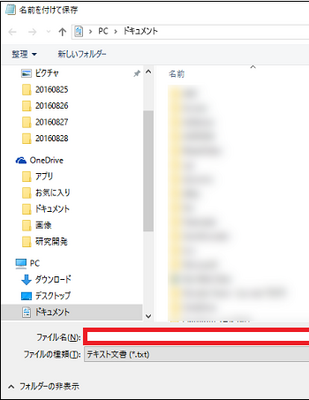
(9) ファイルの保存先が「PC>ドキュメント」であることを確認します。
次にファイル名を「パスワード再設定」とマイクに話し、音声入力されたことを確認後「保存」とマイクに話します。
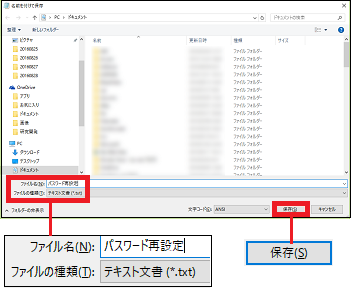
(※ ファイル名「パスワード再設定.txt」のファイルが、「PC→ドキュメント」のフォルダに保存されます。)
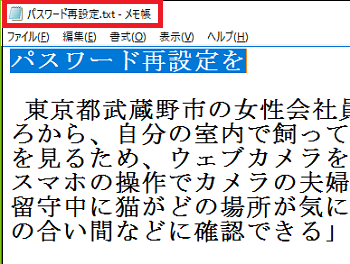
---------------------------------
選択した文字を切り取ったり、置換したりする場合は、「編集」とマイクに話して編集メニューを表示させます。
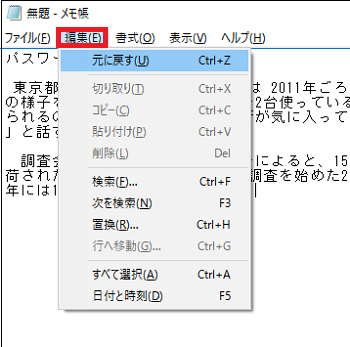
あとは目的のメニューの名前をマイクに話して、表示された画面表示に従います。
【参考】
・「Windows音声認識」を使えば、「スタート」「設定」「Outlook」「ペイント」「アクションセンター」等とマイクに話すだけで、ダイレクトに対応ウィンドウが表示されます。
・スタートアップの設定で音声認識を有効に設定しておくと、Windows10が起動するとすぐに「Windows音声認識」が使えます。
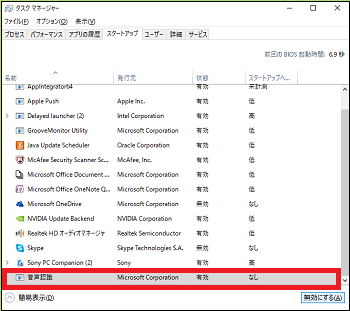
スポンサードリンク
手が不自由なユーザーの場合は、キーボードやマウスを使わないでもマイクだけで、例えばメモ帳を起動から終了まで操作できます。
(※ メモ帳以外のアプリでも同様に操作できます。ただ、Wordなどは機能が多いのでマイク操作には時間がかなり必要になりそうです。その点、メモ帳程度ならマイク操作は比較的簡単です。)
以下の文章を音声入力してみましょう。
「パスワード再設定を
東京都武蔵野市の女性会社員(45)は2011年ごろから、自宅の室内で飼っている2匹の猫の様子を見るため、ウェブカメラを2台使っている。「スマホの操作でカメラの方向を変えられるので、留守中に猫がどの場所が気に入っているか仕事の合間などに確認できると話す。
調査会社テクノ・システム・リサーチによると、15年に国内の量販店などに個人向けに出荷されたウェブカメラは約5万2千台。調査を始めた04年の約1万7千台の3倍に増えた。19年には10万台を超すと予測する。」
操作は以下の通りです。
(1) 音声認識がスタートアップで有効に設定されていない場合は、スタートメニューから[Windows音声認識]を起動します。
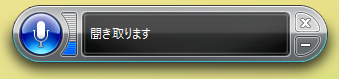
(※音声認識がスタートアップで有効に設定されている場合、手順1の操作は不要です。)
(2) 「メモ帳起動」とマイクに話します。
メモ帳が起動します。
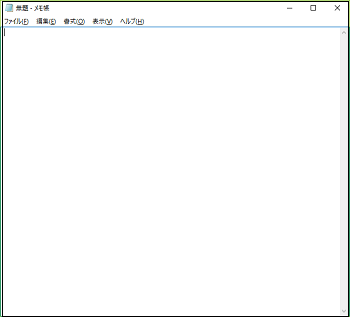
(3) 上記で示した文章を音声入力します。
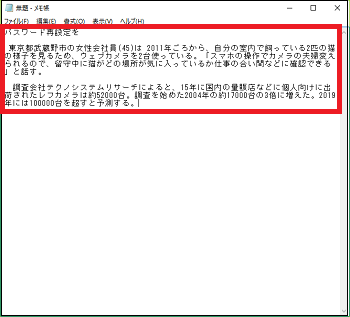
(※ マイクの性能の悪さもあるかもしれませんが、イマイチ満足できる文字変換ではなさそうです。次の様にように間違って変換されてしまいます。
・2匹の→2期の
・スマホの操作で→須磨子の捜査で、す魔法の捜査で
・10万台→100000万第
・年→面
・2004年→に1000余年
・2000年→に専念
単語レベルでは間違った変換が多そうなので、1センテンスごとに話して行った方が変換レベルは上がるようです。
例えば、上記「2000年」は「に専念」と変換されましたが、「2000年の春に」と話すと、「2000年の春に」と正しく変換されました。)
(4) フォント名、スタイル、サイズを変更するため文章の一部である「パスワード再設定を選択」とマイクに話します。
「パスワード再設定を」は反転表示されます。

(5) 「書式」→「フォント」の順に少し時間(数秒程度)を開けてマイクに話します。
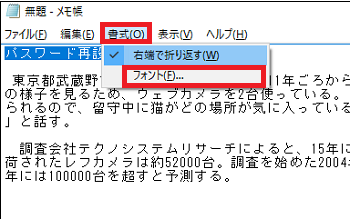
(※ フォント名は「MSゴシック」、スタイルは「標準」、サイズは「11」に設定されています。)
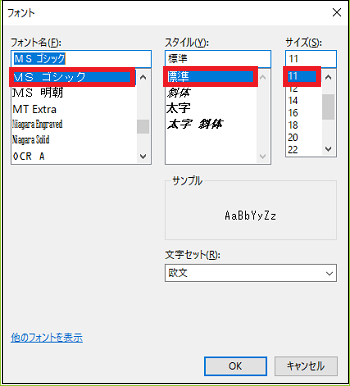
(6)「MS明朝」→「太字」→「20」の順に少し時間(数秒程度)を開けてマイクに話します
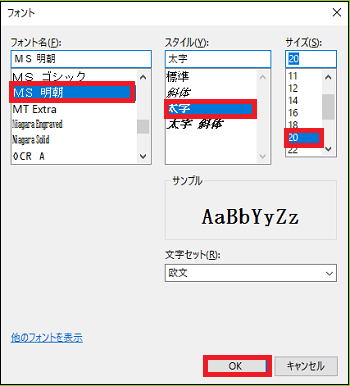
(※ フォント名、スタイル、サイズが変換されます。)
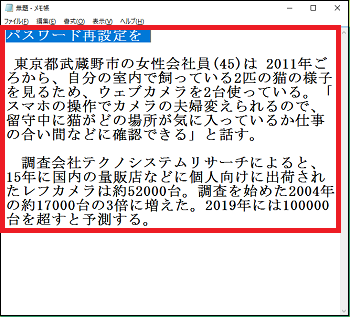
(7) 文章がこれでよければファイルを保存しましょう。
「F」→「名前を付けて保存」と順に少し時間(数秒程度)を開けてマイクに話します。
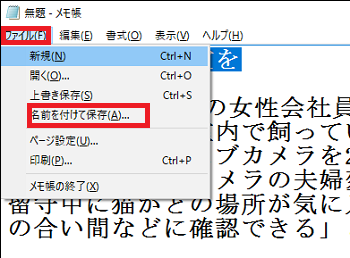
(※ 本来「ファイル」とマイクに話せばファイルメニューが開くはずですが、開かないのでここでは「ファイル(F)」の「F」と話します。)
(8) ファイル名は「*.txt」と表示されていますので、「txt削除」とマイクに話します。
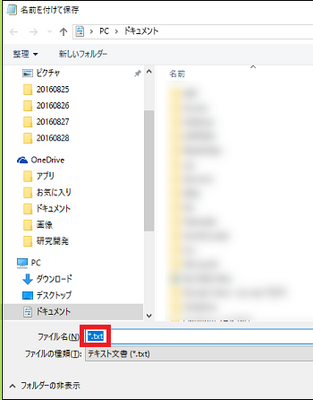
(※ 「*.txt」が削除されます。)
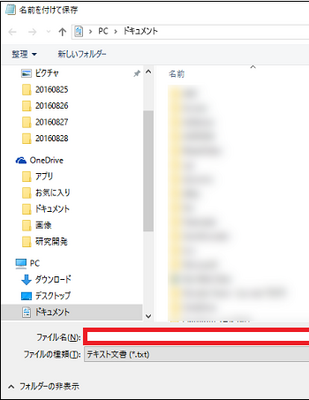
(9) ファイルの保存先が「PC>ドキュメント」であることを確認します。
次にファイル名を「パスワード再設定」とマイクに話し、音声入力されたことを確認後「保存」とマイクに話します。
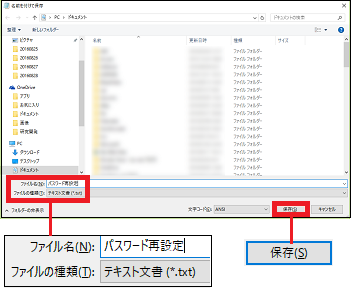
(※ ファイル名「パスワード再設定.txt」のファイルが、「PC→ドキュメント」のフォルダに保存されます。)
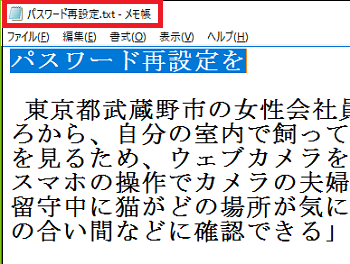
---------------------------------
選択した文字を切り取ったり、置換したりする場合は、「編集」とマイクに話して編集メニューを表示させます。
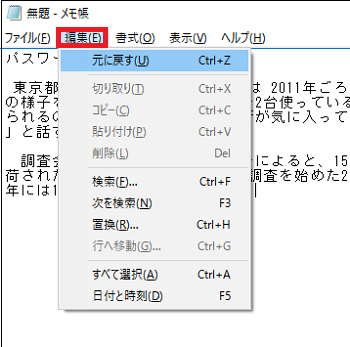
あとは目的のメニューの名前をマイクに話して、表示された画面表示に従います。
【参考】
・「Windows音声認識」を使えば、「スタート」「設定」「Outlook」「ペイント」「アクションセンター」等とマイクに話すだけで、ダイレクトに対応ウィンドウが表示されます。
・スタートアップの設定で音声認識を有効に設定しておくと、Windows10が起動するとすぐに「Windows音声認識」が使えます。
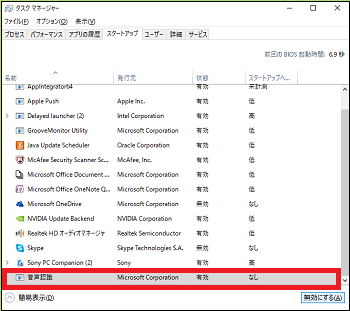
スポンサードリンク




コメント 0